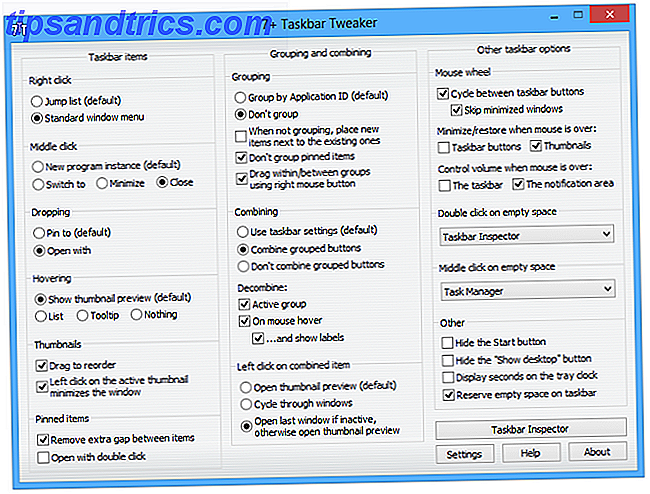
Una gran cantidad de software predeterminado de Windows no lo corta. Hemos cubierto cinco programas de stock que debe reemplazar con descargas superiores. 5 Programas asombrosos para reemplazar el software y las aplicaciones predeterminados de Windows. 5 Programas impresionantes para reemplazar el software y las aplicaciones predeterminados de Windows. Algunos programas de Windows simplemente no pueden competir con alternativas superiores. Aquí hay cinco herramientas predeterminadas de Windows que debe reemplazar con aplicaciones de terceros gratuitas. Lea más, pero no todo el software necesita un desarraigo total.
Algunas herramientas estándar de Windows se vuelven aún mejores cuando se complementan con otra aplicación. Aquí están nuestras herramientas favoritas para agregar funciones y corregir molestias en las características predeterminadas de Windows.
1. Concha clásica
Classic Shell se hizo muy popular cuando faltaba un menú de inicio en Windows 8 2015? ¡De ninguna manera Microsoft! ¿Cómo obtener su menú de inicio de Windows 8.1 ahora 2015? ¡De ninguna manera Microsoft! Cómo obtener su Windows 8.1 Menú de inicio Ahora Windows 8 no obtendrá un menú de inicio nativo después de todo. ¿Pero por qué esperar en Microsoft? A continuación, le mostramos cómo puede ayudarse a sí mismo con herramientas de terceros como Classic Shell o Start8 y otras soluciones. Leer más dejó a los usuarios a la intemperie. Aunque Windows 10 trae nuevamente el Menú de Inicio, Classic Shell tiene sus usos 6 Herramientas para Ajustar el Menú de Inicio de Windows 10 6 Herramientas para Ajustar el Menú de Inicio de Windows 10 El Menú de Inicio de Windows 10 combina las mejores características de Windows 7 con Windows 8 Live Azulejos . Si prefiere una apariencia diferente y desea una revisión general, aquí están las herramientas que necesitará. Lea más para hacer que su menú de inicio y File Explorer sean más útiles.
Si prefiere el menú de inicio de Windows 7 con aplicaciones recientes en un lado y accesos directos a Documentos, Panel de control y más a la derecha, puede restaurarlo con Classic Shell. También es compatible con el antiguo menú de estilo Windows 9x si aún desea usar eso por alguna razón. Cualquiera que elija, puede modificarlo con paquetes de temas, organización de arrastrar y soltar y enlaces de acceso directo personalizados.
También se incluyen en Classic Shell mejoras para el Explorador de archivos. Agrega una nueva barra de herramientas para las opciones comunes que Windows omite, muestra más información en la barra de estado y más. Además, Classic Shell muestra la solicitud más simple de Windows XP en el cuadro de advertencia de archivo duplicado.
Todo lo que este software ofrece se puede deshabilitar, por lo que si solo quiere algunos cambios, no tiene que usar todo lo demás.
Descargar - Classic Shell
2. 7+ Tweaker de la barra de tareas
La barra de tareas de Windows no ha sufrido cambios radicales como el menú Inicio, pero aún vale la pena ajustarla 6 Ajustes de la barra de tareas avanzada para Windows 10 6 Ajustes avanzados de la barra de tareas para Windows 10 Windows 10 ha generado muchos cambios y no se ha salvado la barra de tareas. Aún así, muchos pequeños retoques pueden mejorar su experiencia. Le mostraremos cómo puede personalizarlo a la perfección. Lee mas . Nuestra herramienta favorita para sacar más provecho de su barra de tareas es 7+ Taskbar Tweaker. Agrega nuevos accesos directos y te permite hacer ajustes no posibles a través de la Configuración - mira nuestra guía para las características de las 7+ Saca más provecho de la barra de tareas de Windows con 7+ Barra de tareas Tweaker Obtén más de la barra de tareas de Windows con 7+ barra de tareas Tweaker ¿Podría la barra de tareas de Windows ser más útil? Puede agregar funciones rápidamente y mantener las cosas simples con 7+ Taskbar Tweaker. Personaliza tu barra de tareas según tus necesidades, sin la pelusa. Lee mas .
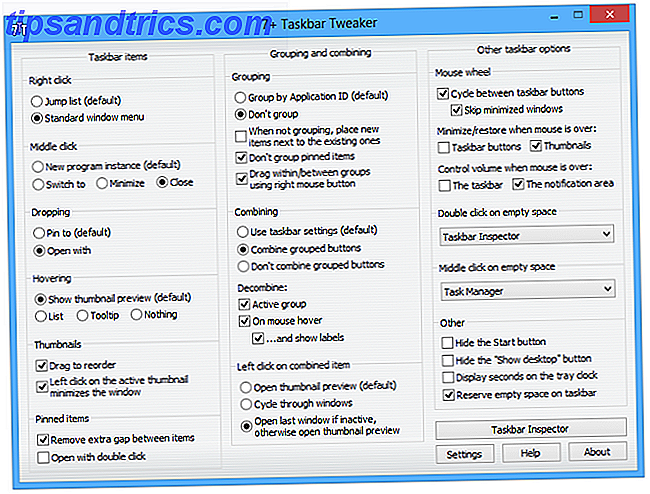
Con esta herramienta, puede eliminar la brecha entre los iconos para incluir aún más aplicaciones en su barra de tareas. También le permite cambiar la forma en que agrupan los artículos y si alguna vez deben desagrupar. Puede agregar accesos directos, como usar la rueda del mouse para cambiar el volumen o mostrar el escritorio cuando hace doble clic en el espacio de la barra de tareas. Si no desea ver el botón de Inicio o el área Mostrar escritorio, puede ocultarlos con 7+.
7+ Taskbar Tweaker cubre prácticamente todos los cambios que puede realizar en su barra de tareas. Prueba sus diversas opciones y podrás encontrar tu nuevo atajo favorito 12+ Atajos de teclado personalizados de Windows para el Geek en ti 12+ Atajos de teclado personalizados de Windows para el Geek en tu Windows incluye cientos de atajos de teclado, pero puedes crear tus propios atajos a casi todo lo que quieras A continuación, le mostramos cómo personalizar sus accesos directos de Windows. Lee mas !
Descargar - 7+ Tweaker Taskbar
3. Trébol
El Windows File Explorer tiene muchas alternativas potentes, pero está listo para la mayoría de las necesidades. Afortunadamente, hay muchas herramientas para mejorarlo. 10 Mejores extensiones para mejorar Windows File Explorer 10 Mejores extensiones para mejorar Windows File Explorer Si usa Windows, use el Explorador de archivos; es la herramienta principal para navegar alrededor de sus archivos y carpetas. Pruebe estas prácticas extensiones para aprovechar al máximo File Explorer. Lea más, y Clover es uno de los más útiles. Simplemente agrega pestañas similares a Google Chrome en la parte superior de la ventana del Explorador de archivos, por lo que no tiene que abrir varias ventanas cuando trabaja en varias carpetas a la vez.
Clover también agrega una barra de marcadores, para que pueda acceder a sus carpetas más usadas al instante 8 Nifty trucos de carpetas de Windows que debe saber 8 Nifty trucos de carpetas de Windows que debe conocer Cuide sus carpetas y ellos se encargarán de usted - use estos consejos para tener una ventaja Lee mas . No es la herramienta más emocionante, pero si estás acostumbrado a las pestañas que ofrecen muchas otras aplicaciones, Clover lleva el Explorador de archivos a la par.
Descarga - trébol
4. Revo Uninstaller
La utilidad de desinstalación integrada de Windows está bien, pero puede faltar piezas adicionales que el software deja atrás. Hazlo mejor con Revo Uninstaller, que complementa el procedimiento estándar de Windows 3 Mejores desinstaladores de terceros y por qué los necesitas 3 mejores desinstaladores de terceros y por qué los necesitas Para desinstalar un programa de Windows, no puedes presionar 'Eliminar' - necesitas ejecutar el desinstalador del software. Desafortunadamente, la opción 'Desinstalar un programa' en el Panel de control de Windows no siempre lo elimina completamente ... Lea más escaneando los archivos sobrantes una vez que la desinstalación se haya completado.

Revo tiene muchas otras características que lo convierten en una herramienta independiente. Sin embargo, si solo está utilizando su destreza de desinstalación, se puede considerar un Windows mejorado en ese caso.
Descargar - Revo Uninstaller
5. Lo mismo
El portapapeles es una herramienta increíblemente útil, pero es bastante volátil. Si bien copiar y pegar puede ahorrarle horas, es fácil sobrescribir accidentalmente información importante, además de que solo puede mantener un elemento listo a la vez. Es por eso que necesitas un administrador del portapapeles. Mantén ese pensamiento: 5 razones por las que necesitas un administrador del portapapeles. Mantén ese pensamiento: 5 razones por las que necesitas un administrador del portapapeles. Cuando lo piensas bien, copiar y pegar es algo raro. Copias cosas, pero no hay forma de verlas. Y si copias lo que tienes, se va, para siempre. Lea más para mejorar su funcionalidad.
Hay muchos administradores de portapapeles gratis 6 Administradores de historial de portapapeles gratis para rastrear lo que usted copia y pega 6 Administradores de historial de portapapeles gratis para rastrear lo que copia y pega Necesita un administrador de portapapeles porque puede recordar todo lo que copia y pega. Hemos compilado cinco de las herramientas más funcionales para administrar su historial de portapapeles. Lea más para las diferentes necesidades, pero nos gusta Ditto para la mayoría de las personas. Tiene teclas de acceso rápido para pegar fácilmente, puede recordar cientos de entradas y admite la copia de archivos, imágenes y texto. Si usa varias máquinas, pruebe la sincronización en la nube cifrada de Ditto para un portapapeles en varias máquinas.
Cualquiera que copie / pegue más de un artículo o dos por día necesita un administrador del portapapeles. ¡No es necesario lidiar con la molestia de un portapapeles de un solo elemento!
Descargar - Ídem
6. AquaSnap
Cuando trabajas con muchas ventanas abiertas, es importante mantenerlas domesticadas para que no te vuelvas loco. Windows 10 hace que sea más fácil dividir dos ventanas en una pantalla y ocultar rápidamente las ventanas, pero AquaSnap agrega mucha más funcionalidad Cómo mejorar la administración de ventanas en Windows 10 Cómo potenciar la administración de ventanas en Windows 10 Si trabajas en Windows todo el día, ya sabes el dolor de administrar varias ventanas de programa. Aquí hay una gran herramienta para impulsar la administración de ventanas de aplicaciones en Windows. Lee mas .
Esta herramienta se basa en las funciones de administración de ventanas predeterminadas. Su ventana de acoplamiento le permite ajustar las ventanas para que quepan en un cuarto de la pantalla en lugar de solo la mitad. Window Snapping convierte cada ventana en un imán, por lo que puede alinear aplicaciones perfectamente sin perder espacio. Cuando necesite una ventana siempre a la vista, simplemente sacúdala y se volverá transparente y se atascará en la parte superior.
AquaSnap está disponible de forma gratuita, pero ofrece un conjunto limitado de funciones y solo funciona en un monitor. Tendrás que comprar una actualización de $ 18 por extras como el alicatado de ventanas y usarlos en monitores múltiples.
Descargar - AquaSnap
7. Ultimate Windows Tweaker
Para todo lo demás, Ultimate Windows Tweaker (UWT) debería manejar el trabajo. Esta herramienta de personalización masiva recopila docenas de increíbles ajustes de Windows. 7 Mejores herramientas para modificar y personalizar Windows 10 7 Las mejores herramientas para modificar y personalizar Windows 10 La configuración de Windows puede ser tan única como usted. Hemos compilado las mejores herramientas para ayudarlo a personalizar el diseño y la funcionalidad de su sistema Windows. Leer más todo en un solo lugar. Muchos de ellos son modificables mediante ediciones del Registro, pero esta utilidad los hace mucho más prácticos.

Deberás ver por ti mismo todo lo que está disponible en UWT. Aquí hay una muestra de lo que puede hacer:
- Eliminar opciones del menú de encendido.
- Cambiar los márgenes de la barra de tareas.
- Desactivar notificaciones.
- Crea un mensaje de inicio de sesión.
- Ajuste el tiempo que Windows espera para eliminar las aplicaciones que no responden.
- Deshabilitar las utilidades seguras, como el Editor del Registro.
Si desea cambiar algo en Windows y no puede encontrarlo en la aplicación de Configuración o en el Panel de control Por qué Microsoft está matando al Panel de control de Windows Por qué Microsoft está eliminando el Panel de control de Windows El Panel de control se está retirando. En Windows 10, la aplicación de Configuración ha adoptado la mayoría de sus características en una interfaz más elegante y amigable para dispositivos móviles. ¿Es eso realmente necesario? Lea más, es probable que lo encuentre aquí. ¡Es el potenciador ultra Windows!
Descargar - Ultimate Windows Tweaker
¿Cómo coñas a Windows?
Con las herramientas adecuadas, muchas de las características predeterminadas de Windows se vuelven mucho mejores. Hay una probabilidad bastante alta de que cualquier cosa que quiera actualizar en Windows se pueda hacer con estos programas. ¿Qué arreglarás primero?
No hay ningún software que pueda mejorar el software de Windows. Todo el mundo debería desinstalar más de 10 programas de Windows. Debería desinstalar más de 10 programas de Windows que debería desinstalar Con el tiempo, es probable que haya instalado una gran cantidad de software en Windows. Sin embargo, no todo es necesario. Aquí hay varias herramientas obsoletas o inútiles que puede eliminar. Lee mas .
¿Qué otras herramientas son esenciales para reforzar Windows? ¡Comparte tus personalizaciones favoritas con nosotros en los comentarios!

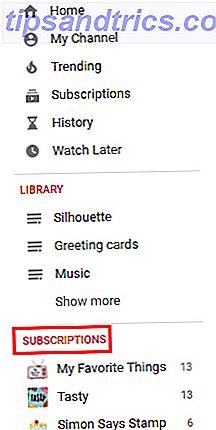
![Adquiera una cámara sin espejo por un precio increíble o obtenga un Nexus 5 por menos y más [Ofertas tecnológicas]](https://www.tipsandtrics.com/img/internet/615/nab-mirrorless-camera.png)
![Un mundo sin Internet [INFOGRAFÍA]](https://www.tipsandtrics.com/img/internet/926/world-without-internet.jpg)